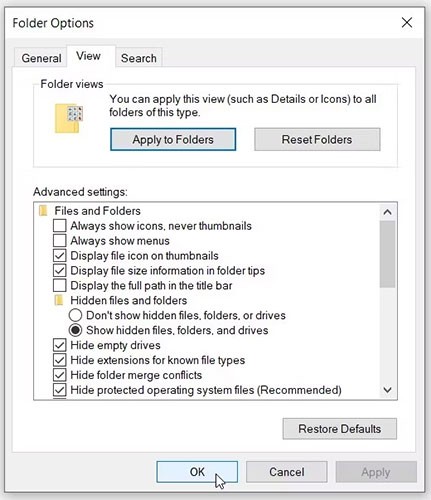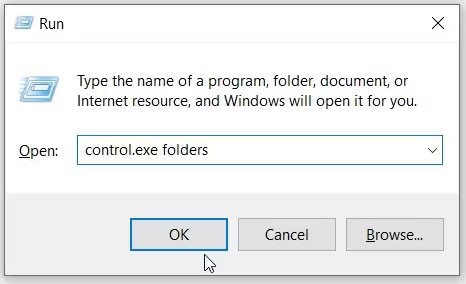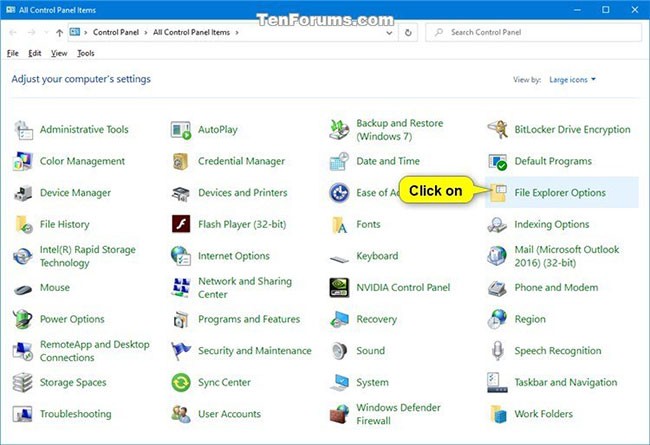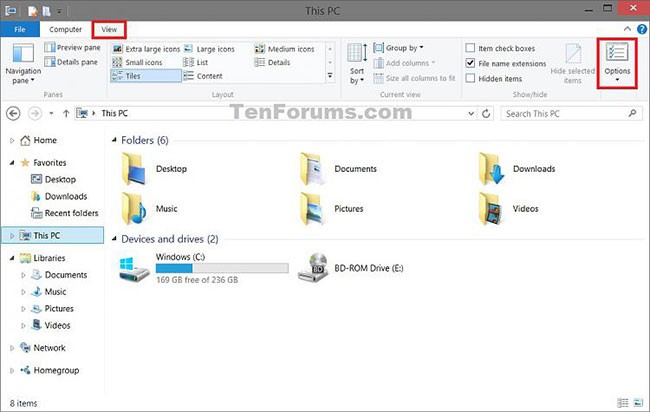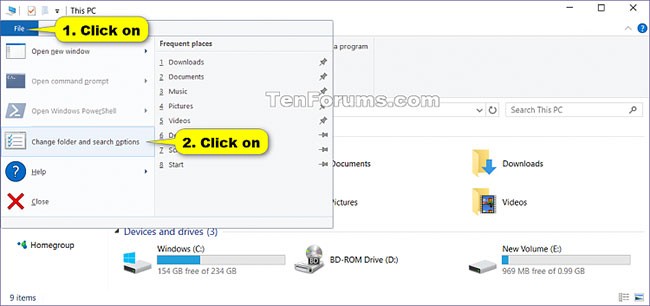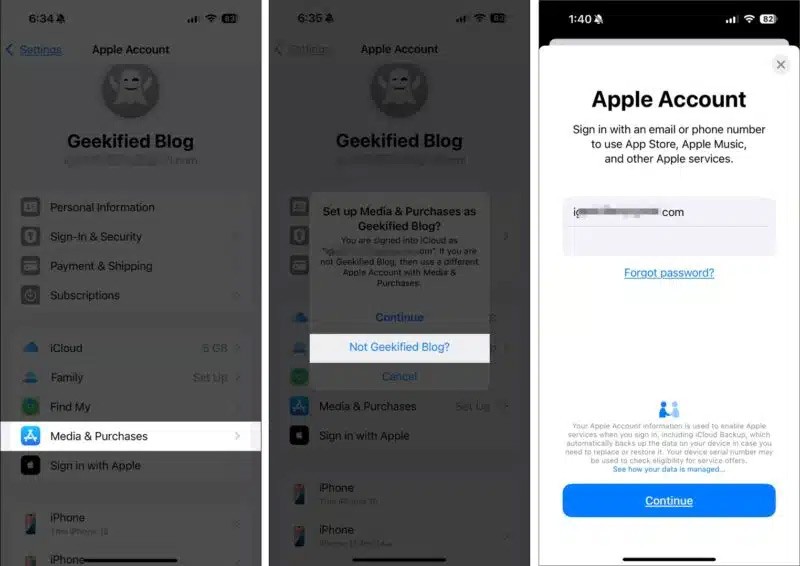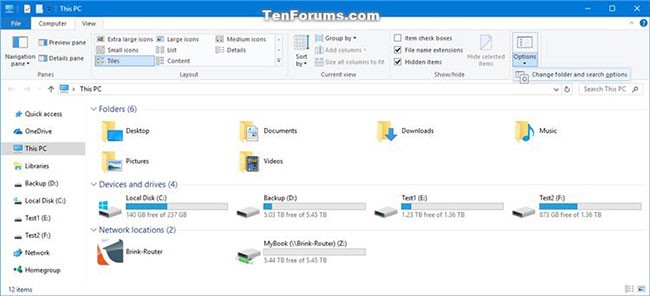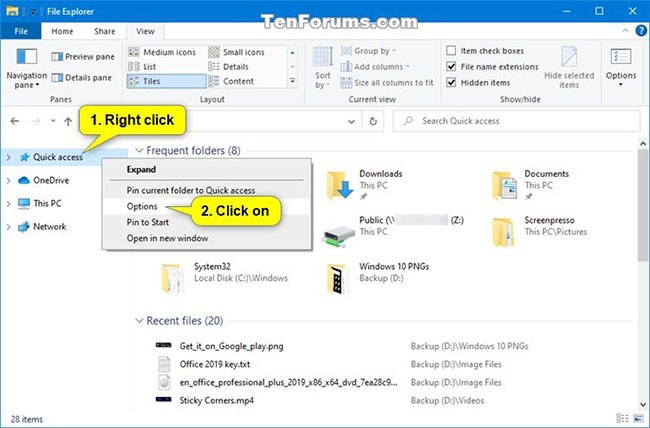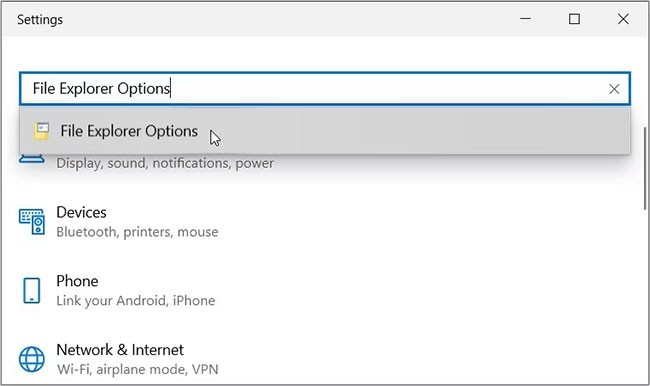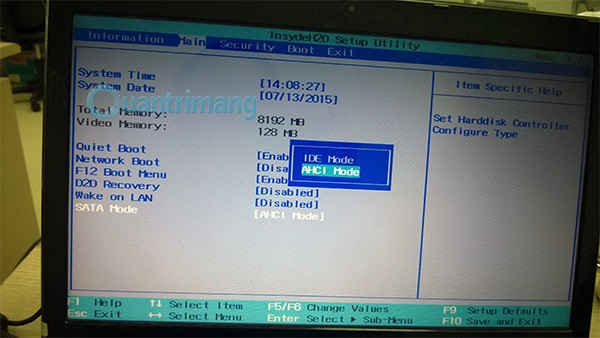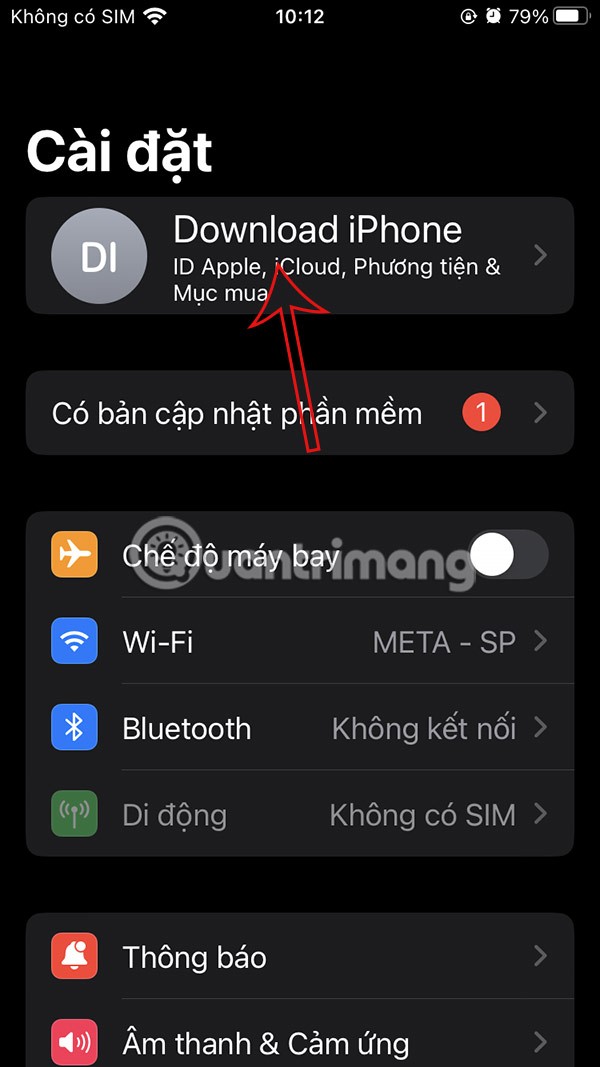คุณสามารถใช้ตัวเลือก File Explorer (เรียกอีกอย่างว่าตัวเลือกโฟลเดอร์ ) เพื่อเปลี่ยนวิธีการทำงานของไฟล์และโฟลเดอร์ รวมถึงวิธีการแสดงรายการบนคอมพิวเตอร์ของคุณ
คู่มือนี้จะแสดงวิธีต่างๆ ในการเปิดตัวเลือกโฟลเดอร์หรือตัวเลือก File Explorer ใน Windows 10
หมายเหตุ : ตัวเลือกนำไปใช้กับโฟลเดอร์จะเป็นสีเทา เว้นแต่คุณจะเปิดตัวเลือก File Explorer จากหน้าต่างโฟลเดอร์เดียวกันใน File Explorer ที่คุณต้องการนำไปใช้กับโฟลเดอร์อื่นๆ โดยใช้เทมเพลตโฟลเดอร์เดียวกัน
สารบัญ
การแนะนำอย่างรวดเร็วเกี่ยวกับตัวเลือกโฟลเดอร์ของ Windows
ตัวเลือกโฟลเดอร์ (เรียกอีกอย่างว่าตัวเลือก File Explorer ) ประกอบด้วยการตั้งค่าไฟล์และโฟลเดอร์ต่างๆ หน้าต่างตัวเลือกโฟลเดอร์ของ Windows มีแท็บสามแท็บ ได้แก่ทั่วไป มุมมองและค้นหา
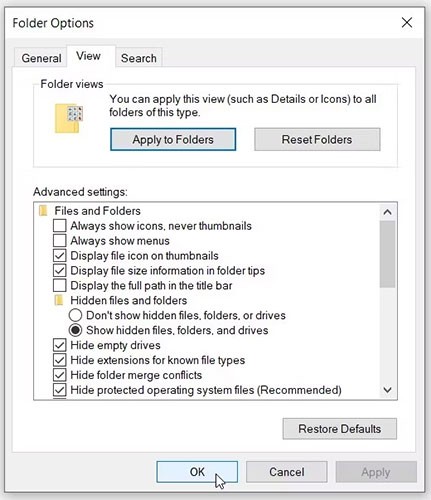 แท็บ “มุมมอง” บนหน้าจอตัวเลือกโฟลเดอร์ Windows
แท็บ “มุมมอง” บนหน้าจอตัวเลือกโฟลเดอร์ Windows
- แท็บทั่วไปประกอบด้วยการตั้งค่าพื้นฐาน นี่คือส่วนที่คุณสามารถล้างประวัติ File Explorer และกำหนดค่าการตั้งค่าความปลอดภัยบางอย่างได้
- ในขณะเดียวกัน แท็บ มุมมองจะมีการตั้งค่าตัวเลือกโฟลเดอร์เป็นส่วนใหญ่คุณสามารถกำหนดค่าการตั้งค่าต่างๆ ได้มากมาย เช่น การซ่อนไฟล์ การซ่อนข้อมูลขนาดไฟล์ เป็นต้น
- ในที่สุด แท็บ การค้นหาคือที่ที่คุณสามารถกำหนดค่าการตั้งค่าสำหรับแถบค้นหาของ File Explorer ได้
แล้วคุณจะเปิดตัวเลือกโฟลเดอร์ Windows ได้อย่างไร?
ใช้แถบค้นหาบนเมนูเริ่ม
วิธีที่ง่ายที่สุดในการเปิดตัวเลือกโฟลเดอร์คือการใช้แถบค้นหาบนเมนูเริ่ม ในความเป็นจริง คุณสามารถเข้าถึงการตั้งค่าระบบและแอพอื่นๆ ได้อย่างง่ายดายโดยใช้แถบค้นหาบนเมนูเริ่ม
วิธีการเปิดตัวเลือกโฟลเดอร์ผ่านแถบค้นหาเมนูเริ่มมีดังนี้:
- คลิกไอคอนแถบค้นหาเมนูเริ่มบนแถบงานหรือการกดWin + S
- พิมพ์ตัวเลือก File Explorer และเลือกตัวเลือกที่ตรงที่สุด
การใช้กล่องโต้ตอบคำสั่ง Run
นอกจากนี้คุณยังสามารถใช้กล่องโต้ตอบคำสั่งเรียกใช้ได้อีกด้วย เครื่องมืออันทรงพลังนี้ยังช่วยให้เปิดโปรแกรมเกือบทุกโปรแกรมบน Windows ได้อย่างง่ายดาย
วิธีเปิดตัวเลือกโฟลเดอร์โดยใช้กล่องโต้ตอบคำสั่งเรียกใช้มีดังนี้:
- กดWin + Rเพื่อเปิดกล่องโต้ตอบคำสั่งเรียกใช้
- พิมพ์ โฟลเดอร์control.exeและกดEnterเพื่อเปิดตัวเลือกโฟลเดอร์ Windows อีกวิธีหนึ่งคือคุณสามารถพิมพ์rundll32.exe shell32.dll,Options_RunDLL 0และกดEnter
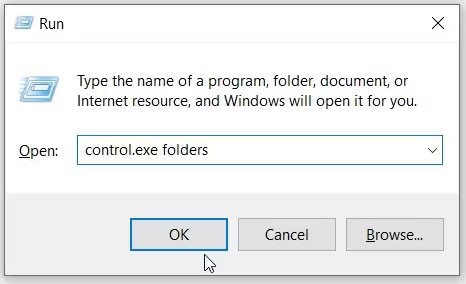
เปิดตัวเลือก File Explorer ในแผงควบคุม
เปิดแผงควบคุม (มุมมองไอคอน) และคลิกไอคอนตัวเลือก File Explorer
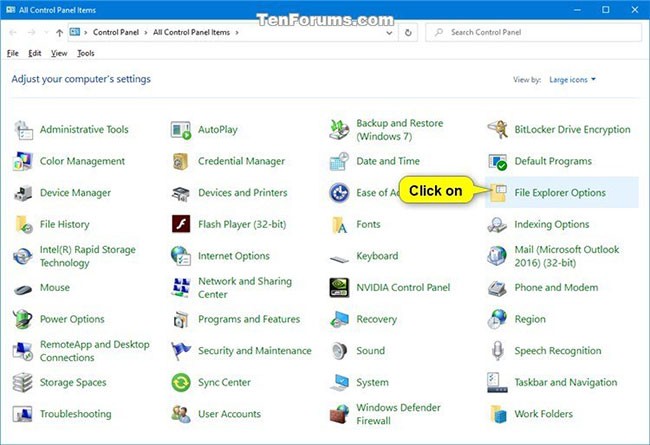 เปิดตัวเลือก File Explorer ในแผงควบคุม
เปิดตัวเลือก File Explorer ในแผงควบคุม
เปิดตัวเลือกโฟลเดอร์ใน Ribbon ของ File Explorer
1. เปิด File Explorer ( Win + E )
2. คลิก แท็บ มุมมองและคลิกตัวเลือกใน Ribbon
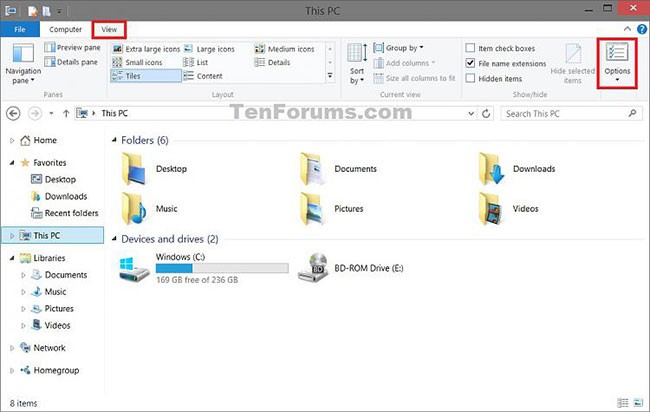 เปิดตัวเลือกโฟลเดอร์ใน Ribbon ของ File Explorer
เปิดตัวเลือกโฟลเดอร์ใน Ribbon ของ File Explorer
เปิดตัวเลือกโฟลเดอร์ในเมนูไฟล์ของ File Explorer
1. เปิดFile Explorer ( Win + E )
2. คลิก แท็บ ไฟล์และคลิกเปลี่ยนโฟลเดอร์และตัวเลือกการค้นหาในเมนูไฟล์
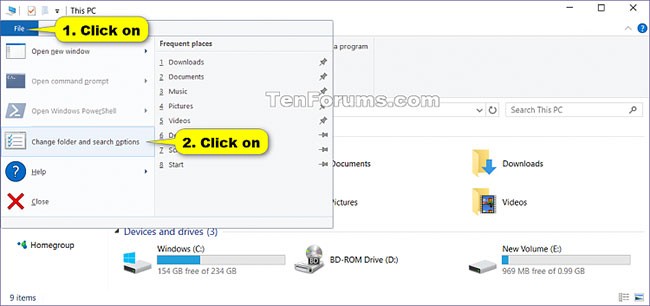 เปิดตัวเลือกโฟลเดอร์ในเมนูไฟล์ของ File Explorer
เปิดตัวเลือกโฟลเดอร์ในเมนูไฟล์ของ File Explorer
เปิดตัวเลือกโฟลเดอร์ใน File Explorer ด้วยแป้นพิมพ์ลัด
1. เปิดFile Explorer ( Win + E )
2. กด ปุ่มAlt + Vเพื่อดูทางลัดที่มีอยู่ใน แท็บ มุมมอง ของ Ribbon จาก นั้น กด ปุ่มYและO
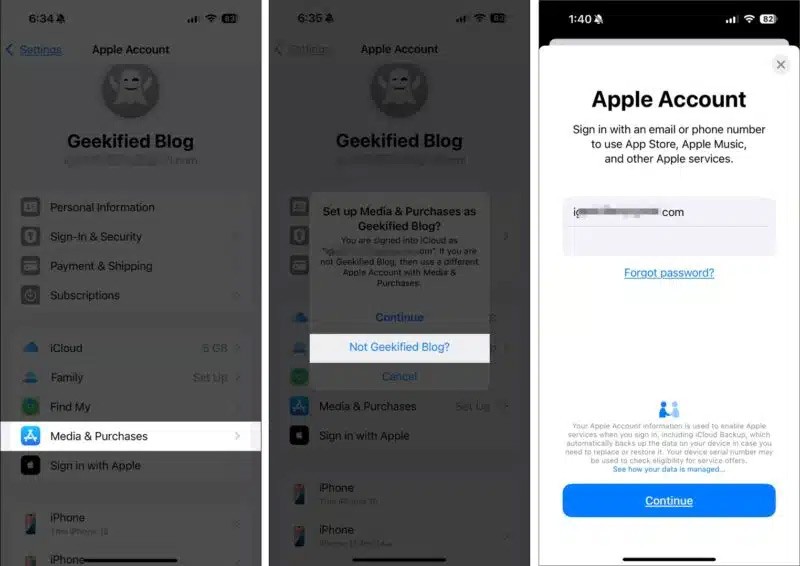 กด Alt + V เพื่อดูทางลัดที่พร้อมใช้งานในแท็บมุมมอง
กด Alt + V เพื่อดูทางลัดที่พร้อมใช้งานในแท็บมุมมอง
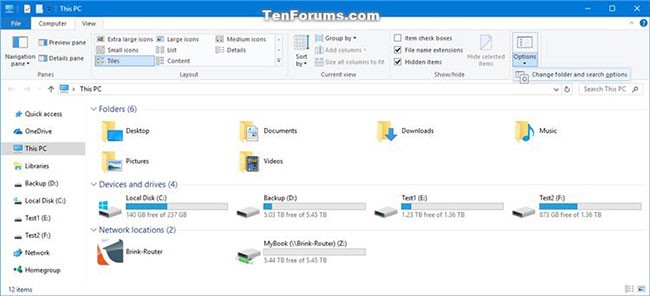 กดปุ่ม Y และ O
กดปุ่ม Y และ O
เปิดตัวเลือกโฟลเดอร์จากการเข้าถึงด่วนใน File Explorer
1. เปิดFile Explorer ( Win + E )
2. คลิกขวาหรือกดQuick Access ค้างไว้ ในบานหน้าต่างนำทาง แล้วคลิกตัวเลือก
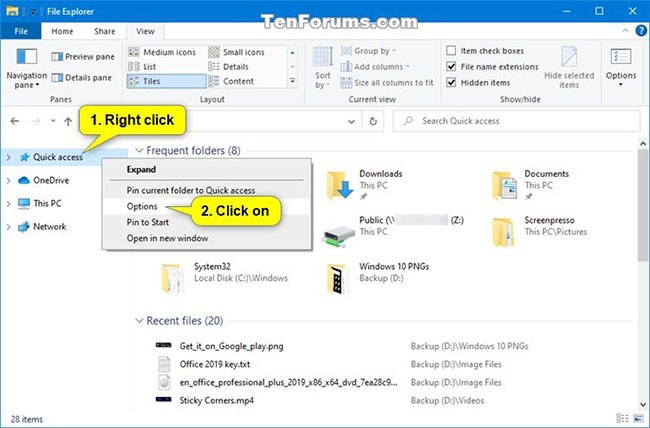 เปิดตัวเลือกโฟลเดอร์จากการเข้าถึงด่วนใน File Explorer
เปิดตัวเลือกโฟลเดอร์จากการเข้าถึงด่วนใน File Explorer
การใช้การตั้งค่าระบบ
ติดตั้งระบบที่เชื่อถือได้เมื่อปรับแต่งหรือซ่อมแซมแอปพลิเคชันบนพีซีของคุณ แต่นั่นไม่ใช่ทั้งหมด การตั้งค่าระบบยังช่วยให้คุณเปิดเครื่องมือและแอปต่างๆ ได้ด้วย
คุณสามารถเปิดตัวเลือกโฟลเดอร์โดยใช้การตั้งค่าระบบได้ดังนี้:
- กดWin + Iเพื่อเปิดการตั้งค่าระบบ
- พิมพ์ตัวเลือก File Explorerในกล่องค้นหา จากนั้นเลือกตัวเลือกที่เกี่ยวข้อง
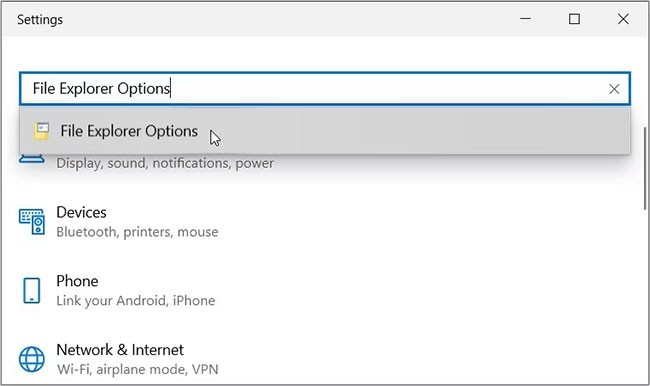 เปิดตัวเลือกโฟลเดอร์โดยใช้การตั้งค่าระบบ
เปิดตัวเลือกโฟลเดอร์โดยใช้การตั้งค่าระบบ
การใช้ตัวจัดการงาน
คุณอาจใช้ Task Manager บ่อยครั้ง เพื่อปิดโปรแกรมหรือวิเคราะห์ประสิทธิภาพของพีซีของคุณ ข่าวดีก็คือคุณยังสามารถใช้เครื่องมือนี้เพื่อเข้าถึงแอปของคุณได้
ดังนั้นเรามาดูกันว่าคุณสามารถเปิดตัวเลือกโฟลเดอร์โดยใช้ตัวจัดการงานได้อย่างไร:
- กดCtrl + Shift + Escเพื่อเปิด Task Manager
- คลิก แท็บ ไฟล์ที่มุมขวาบน จากนั้นเลือกเรียกใช้งานใหม่
- พิมพ์ โฟลเดอร์control.exeในกล่องค้นหาและกดตกลงเพื่อเปิดตัวเลือกโฟลเดอร์
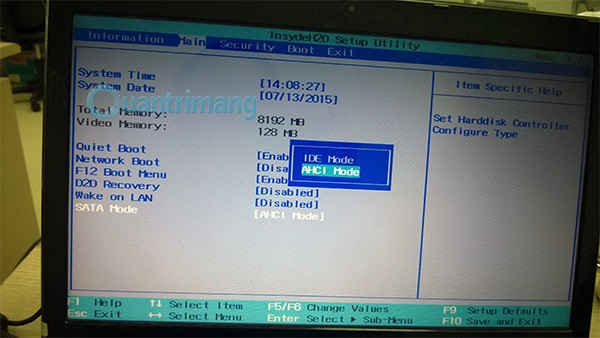 เปิดตัวเลือกโฟลเดอร์โดยใช้ตัวจัดการงาน
เปิดตัวเลือกโฟลเดอร์โดยใช้ตัวจัดการงาน
การใช้ Command Prompt หรือ PowerShell
Command PromptและPowerShellเป็นเครื่องมือที่น่าทึ่งมาก คุณมักใช้มันเพื่อกำหนดค่าการตั้งค่าบางอย่างหรือแก้ไขปัญหาของระบบได้
ตอนนี้เรามาดูกันว่าคุณสามารถใช้เครื่องมือเหล่านี้เพื่อเปิดตัวเลือกโฟลเดอร์ได้อย่างไร:
ในการเริ่มต้น มาดูวิธีเปิดตัวเลือกโฟลเดอร์โดยใช้ Command Prompt กัน:
- พิมพ์ Command Prompt ลงในแถบค้นหาเมนูเริ่ม
- คลิกขวาที่คู่ที่ดีที่สุดและเลือกเรียกใช้ในฐานะผู้ดูแลระบบ
- พิมพ์คำสั่งต่อไปนี้แล้วกดEnterเพื่อเปิดตัวเลือกโฟลเดอร์ Windows
control.exe folders
ตอนนี้มาดูกันว่าคุณสามารถเปิดตัวเลือกโฟลเดอร์ผ่าน PowerShell ได้อย่างไร:
- พิมพ์ Windows PowerShell ลงในแถบค้นหาเมนูเริ่ม
- คลิกขวาที่คู่ที่ดีที่สุดและเลือกเรียกใช้ในฐานะผู้ดูแลระบบ
- พิมพ์คำสั่งต่อไปนี้แล้วกด Enter เพื่อเปิดตัวเลือกโฟลเดอร์ Windows
control.exe folders
ใช้ทางลัดตัวเลือกโฟลเดอร์บนเดสก์ท็อป
คุณสามารถเข้าถึงตัวเลือกโฟลเดอร์ได้โดยใช้ทางลัดบนเดสก์ท็อป แต่ก่อนอื่นคุณต้องสร้างทางลัดโดยทำตามขั้นตอนต่อไปนี้:
- กดWin + Dเพื่อเข้าถึงเดสก์ท็อป นอกจากนี้ ตรวจสอบวิธีต่างๆ ในการเข้าถึงเดสก์ท็อป Windows
- คลิกขวาบนพื้นที่ว่างบนเดสก์ท็อป และเลือกใหม่ > ทางลัด
- พิมพ์โฟลเดอร์ %windir%\system32\control.exeลงในกล่องตำแหน่งและคลิกปุ่มถัดไป
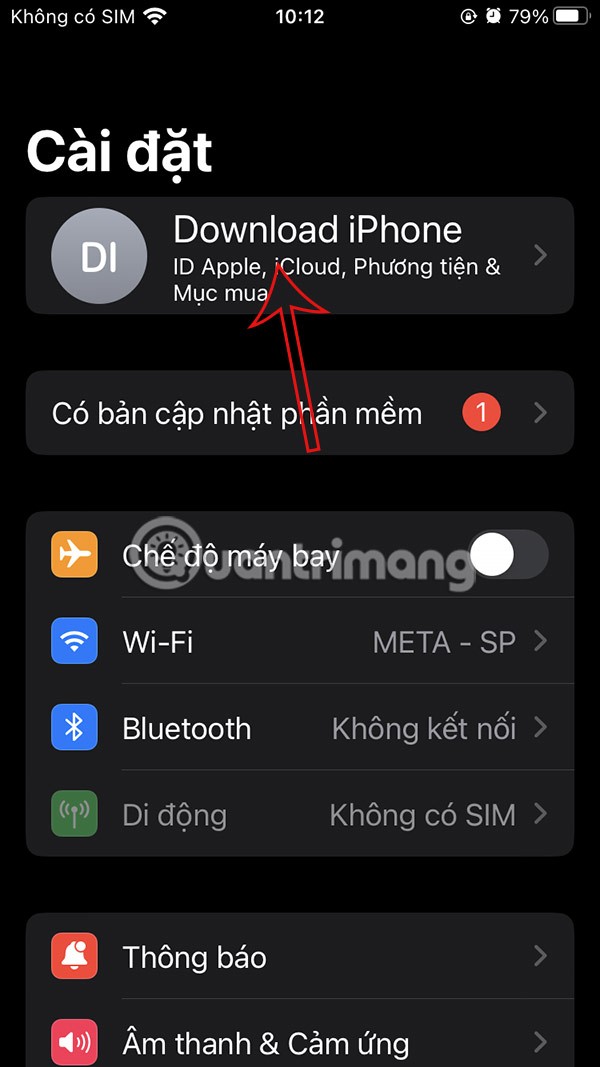 สร้างทางลัดตัวเลือกโฟลเดอร์บนเดสก์ท็อป
สร้างทางลัดตัวเลือกโฟลเดอร์บนเดสก์ท็อป
ขั้นตอนต่อไป ให้พิมพ์ตัวเลือกโฟลเดอร์หรือข้อความที่คล้ายกันลงในกล่องชื่อ สุดท้ายให้คลิกปุ่มเสร็จสิ้น
ตอนนี้คุณสามารถเข้าถึงตัวเลือกโฟลเดอร์ได้อย่างง่ายดายโดยการคลิกที่ทางลัดบนเดสก์ท็อป หากต้องการเข้าถึงทางลัดได้ง่าย ให้ปักหมุดไว้ที่แถบงาน